关于媒体电子表格
序列中的所有事件均以易于阅读的格式显示在电子表格中,包括状态,其所处的轨迹,长度和源文件位置。
符合后,您可以使用电子表格在时间轴中查找源剪辑或替换镜头,并在无效时按摩消息时间码。
媒体电子表格显示每个条目的当前媒体状态:
•
![]() -媒体已成功整合,并且其时间码正确。
-媒体已成功整合,并且其时间码正确。
•
![]() -媒体已成功整合,但时间码当前不正确。
-媒体已成功整合,但时间码当前不正确。
•
![]() -媒体不符合要求。
-媒体不符合要求。
注意: 任何以黄色突出显示的源或目标字段均表示该条目已四舍五入以用于显示。
看到管理时间表有关导入轨道和参考媒体的更多信息。
排序和自定义列
可以使用与会计电子表格几乎相同的方式来组织电子表格:
• 右键单击列标题以显示可用的默认列的列表。使用复选框启用或禁用每一列。
• 单击所需的列以按升序或降序对电子表格进行排序,如列标题中的箭头所示。
• 拖放列标题可根据需要对电子表格重新排序。
• 使用Python API添加自定义列,例如标签。看到Help > Documentation有关Python API的更多信息。
小费: Nuke Studio的Project面板搜索功能扩展到电子表格,您可以输入字符串并在全部或部分匹配项上应用搜索,并可以选择包括元数据搜索。Nuke Studio搜索与任何输入字符串匹配的项目,并且默认情况下仅显示那些项目。看到排序和搜索媒体了解更多信息。
电子表格控件
通过单击齿轮图标可以访问许多控件,这些控件确定电子表格的外观和行为。
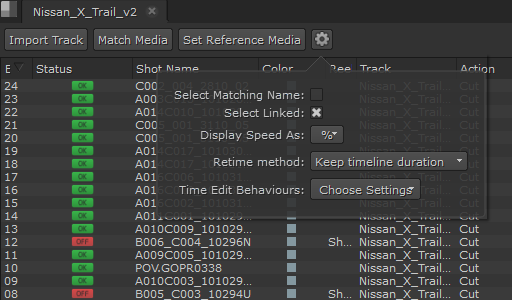
• Select Matching Name -启用后,在电子表格中选择一个项目会突出显示具有相同名称的所有项目。
• Select Linked -启用后,在电子表格中选择一个项目会突出显示与其链接的其他项目,例如视频轨道中提取的音频轨道。
• Display Speed As -设置电子表格的“速度”列中使用的单位。选择其中一个fps (每秒帧数)或% (媒体帧速率的百分比)。
• Retime method -设置类型Speed在时间轴上应用了重新计时。
• Time Edit Behaviors -设置来源和目的地In, Out和Duration计算。
看到定时拍摄有关重计时方法的更多信息,以及时间轴编辑工具用于源/目标计算。
您可以直接从电子表格中查找,显示,重新连接或重命名镜头。
• 保持Alt然后单击一个条目将播放头移到镜头的In在时间线上指向
• 保持Alt并双击一个条目将播放头移到镜头的In在时间轴上指向并缩放以适合时间轴视图。
• 右键单击电子表格条目,然后选择所需的选项:
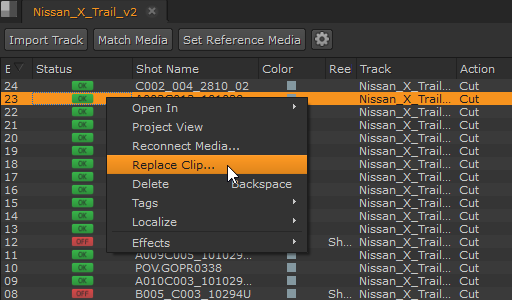
• Open In -关联的源剪辑在所选位置(例如查看器)中打开。
• Project View -关联的源片段在bin视图中突出显示。
• Reconnect Media -尝试从磁盘上的指定位置重新连接介质,例如当源最初位于不再连接的驱动器上时。
• Replace Clip -用指定的源剪辑替换选定的条目。Nuke Studio假定您选择的任何源剪辑都是可接受的,而与时间码无关。
• Delete -从电子表格和时间线中删除选定的条目。
• Tags -允许您直接从电子表格视图中将标签添加到选择中。看到使用快速标签了解更多信息。
• Localize -允许您控制电子表格中剪辑,轨道和序列的本地化。看到本地化媒体了解更多信息。
• Effects - provides access to